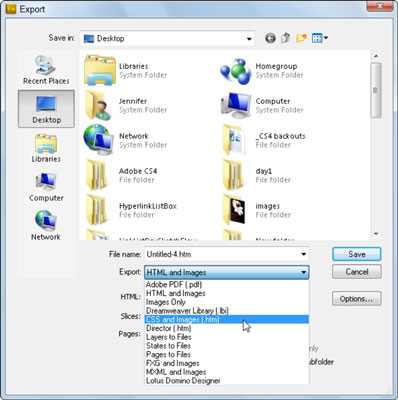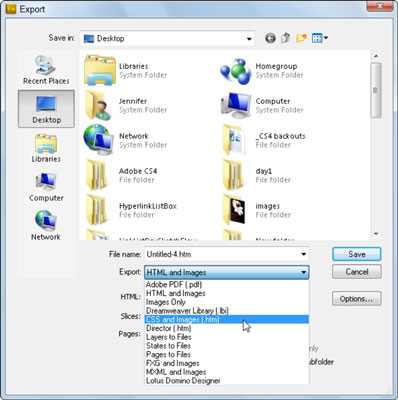S l icing yra būdas suskaidyti didelius failus į mažesnius paketus, kad jie būtų greičiau atsisiunčiami. Supjaustę savo meno kūrinį naudodami „Adobe Fireworks Creative Suite 5“, galite eksportuoti baigtas dalis, kad galėtumėte naudoti tinklalapyje. Fejerverkų dalis galite eksportuoti kaip HTML lenteles arba pakopinius stiliaus lapus (CSS).
Norėdami eksportuoti supjaustytus meno kūrinius kaip HTML lenteles, atlikite šiuos veiksmus:
Atidarę supjaustytą failą, pasirinkite Failas → Eksportuoti.
Pasirodo dialogo langas Eksportuoti.
Naršykite aplanką, kuriame saugote žiniatinklio failus, ir įsitikinkite, kad pasirinkote failą, susietą su svetaine, kuriai kuriate vaizdus.
Teksto lauke Failo pavadinimas įveskite pavadinimą.
Išskleidžiamajame sąraše Eksportuoti pasirinkite Eksportuoti HTML ir vaizdus.
Išskleidžiamajame sąraše Slices pasirinkite Export Slices ir spustelėkite Išsaugoti.
Dabar, kai eksportavote HTML kodą ir vaizdą, galite atidaryti vaizdą žiniatinklio redagavimo programoje, pvz., „Dreamweaver“, ir pridėti elementų arba tiesiog nukopijuoti ir įklijuoti jį į esamą puslapį ar šabloną.
Jei norite labiau valdyti savo dalis, galite pakeisti kodą, kurį fejerverkai sukuria išvesdami.
Pasirinkite CSS ir vaizdus, kad sukurtumėte CSS, o ne HTML lentelę, kai eksportuojate.
Paprastai puslapio maketo kūrimas naudojant CSS kodą yra naudingas, nes informacija vartotojui yra prieinamesnė ir lankstesnė.